
 Linux
Linux
 Logiciels
Logiciels
Clonezilla
Restaurer une partition/un disque dur
Pour : Tous les systèmes
Ce lien peut vous intérresez:
Clonezilla - Sauvegarder une partition/un disque dur
Réstauration d'un disque
Insérer le CD que vous venez de graver dans votre lecteur puis démarrer dessus.
Voici le lancement de Clonezilla.
Sélectionner VGA 800x600 puis en "Entrée":

Choissisez à present la langue:

Cette écran nous permet de configurer le clavier, séléctionner "Ne pas modifier le codage clavier" puis en "Entrée"

Ici choisissez "Démarrage de Clonezilla":
Vous disposez de 2 possibilités:
- Faire une copie d'une partition sous la forme d'une image ISO
- Faire une copie d'une partition vers une autre partition
Sélectionné : device-image disk-partition vers/depuis image
Maintenant on va indiquer l'emplacement où est sauvegardé l'image, en local ou à distance par différent procédé.
Nous on va prendre: local_dev Monter un périphérique local

C'est le moment de connecté vos périphérique externe, aprés appuyer sur entrée:

On sélectionne le disque ou il y la sauvegarde image à restaurer:

On sélectionne le répertoire ou il y à la sauvegarde:

Vérification de l'espace disque, appuyer sur "Entrée":

C'est l'écran de sélection du mode de l'assistant, on va prendre:
"Beginner Mode débutant : Accepter les options par défault"

Maintenant on sélectionne l'action voulu, dans notre cas une sauvegarde, donc:
"restoredisk Restaurer_une_image_vers_le_disque_local""
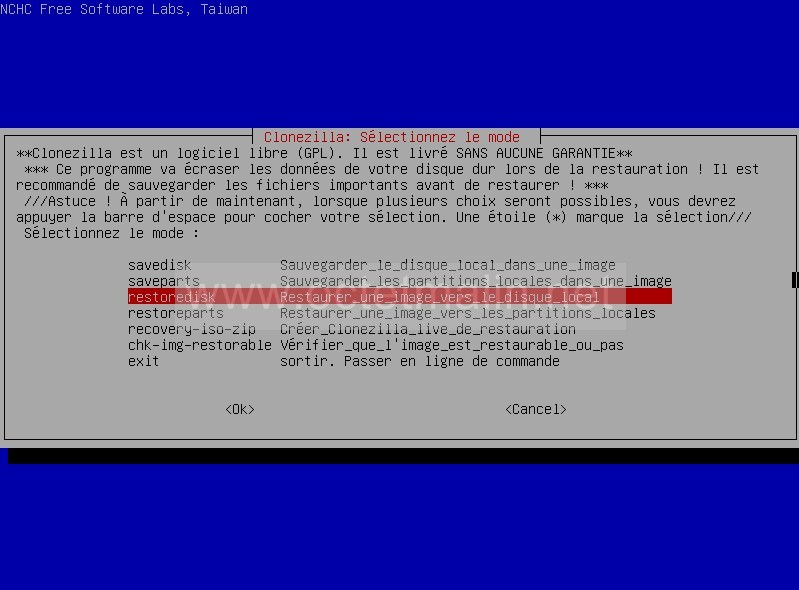
On sélectionne l'image du disque à restaurer:

Maintenant il faut indiquer la partition ou l'on va restaurer l'image:

A titre d'information il nous montre la ligne de commande pour exécuter ce que l'on va faire, appuyer sur "Entrée":

Il nous demande si on est sùr de vouloir continuer, on va tapez "y", appuyer sur "Entrée":

Il nous redemande confirmation si on est sùr de vouloir continuer, on va retapez "y", appuyer sur "Entrée":

La restauration est en cours:

La restauration est enfin fini:
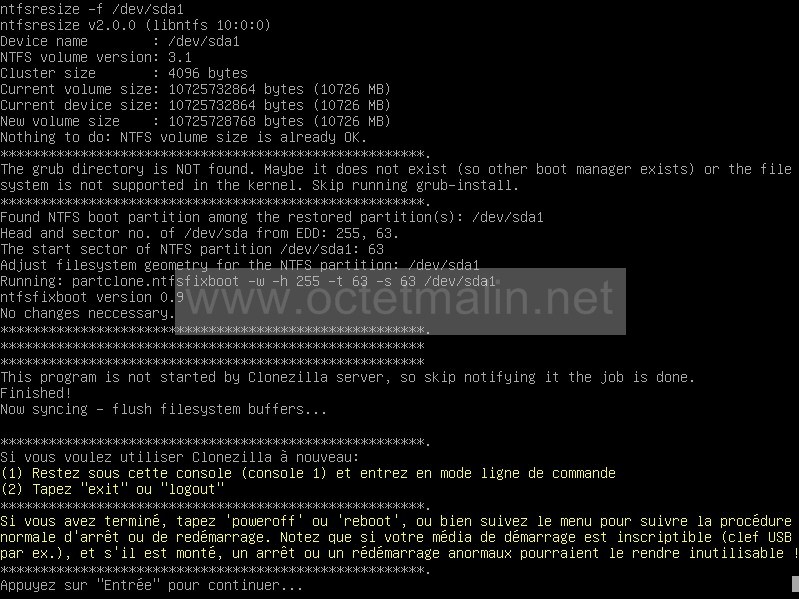
Vous pouvez redémarrer l'ordinateur.

Lien pour aller sur le site de l'éditeur:
clonezilla.org
Par O.Cédric
Sur www.octetmalin.net
Article publié le:
10/06/2011 17:20
Cette page vous à plus?
Dîtes que vous l'aimez en cliquant sur le bouton Facebook.


 Cracker un point d'accès wifi
Cracker un point d'accès wifi Prendre le control du compte root
Prendre le control du compte root Horloge en temps réel par internet
Horloge en temps réel par internet Naviguer en toute sécurité
Naviguer en toute sécurité Accélerer le démarrage de Windows
Accélerer le démarrage de Windows

